在Excel中经常需要用乘法进行统计数据,乘法运算在公式中算是比较基本的公式,如果还不懂得如何运用的朋友不妨学习一番。下面是学习啦小编带来的关于excel2007 乘法运算的方法,希望阅读过后对你有所启发!
excel2007 乘法运算的方法:
乘法运算步骤1:中H2,在H2中输入= 符号后,用鼠标选中F2 ,再输入* 号,再用鼠标点击G2.如下图:
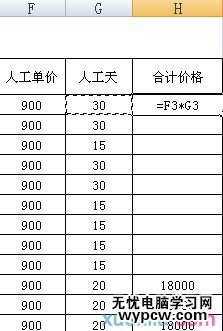
乘法运算步骤2:此时点击回车(Enter)键后会得出计算结果,如下图:
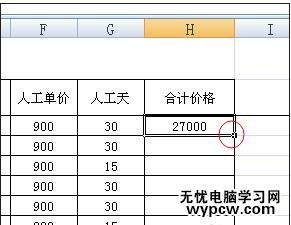
乘法运算步骤3:用鼠标选中得出结果的H2单元格,如上图,你会发现此时会在单元格的右下角处有一个小黑点,如上图红圈处。将鼠标放置小黑点处,你会发现鼠标会变成一个“+”加号图标。此时按住鼠标左键向下拖动,直到你需要的这一结果列的某个单元格处。如下图:
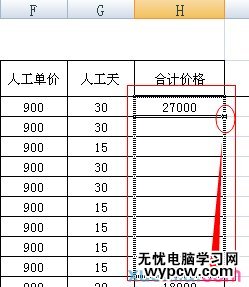
乘法运算步骤3:上面步骤操作完成后,H列中就会自动出现结果值,如下图:
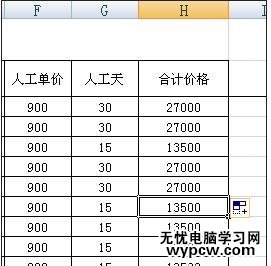
1.excel 2007乘法运算教程
2.excel怎么使用乘法运算
3.excel2007公式算出来的数据如何固定住的方法
4.excel怎么使用加减乘除运算
5.Excel2013怎么批量进行加减乘除运算
6.excel 2003乘法运算教程
7.Excel所有单元格同时进行“加减乘除”多个运算
新闻热点
疑难解答